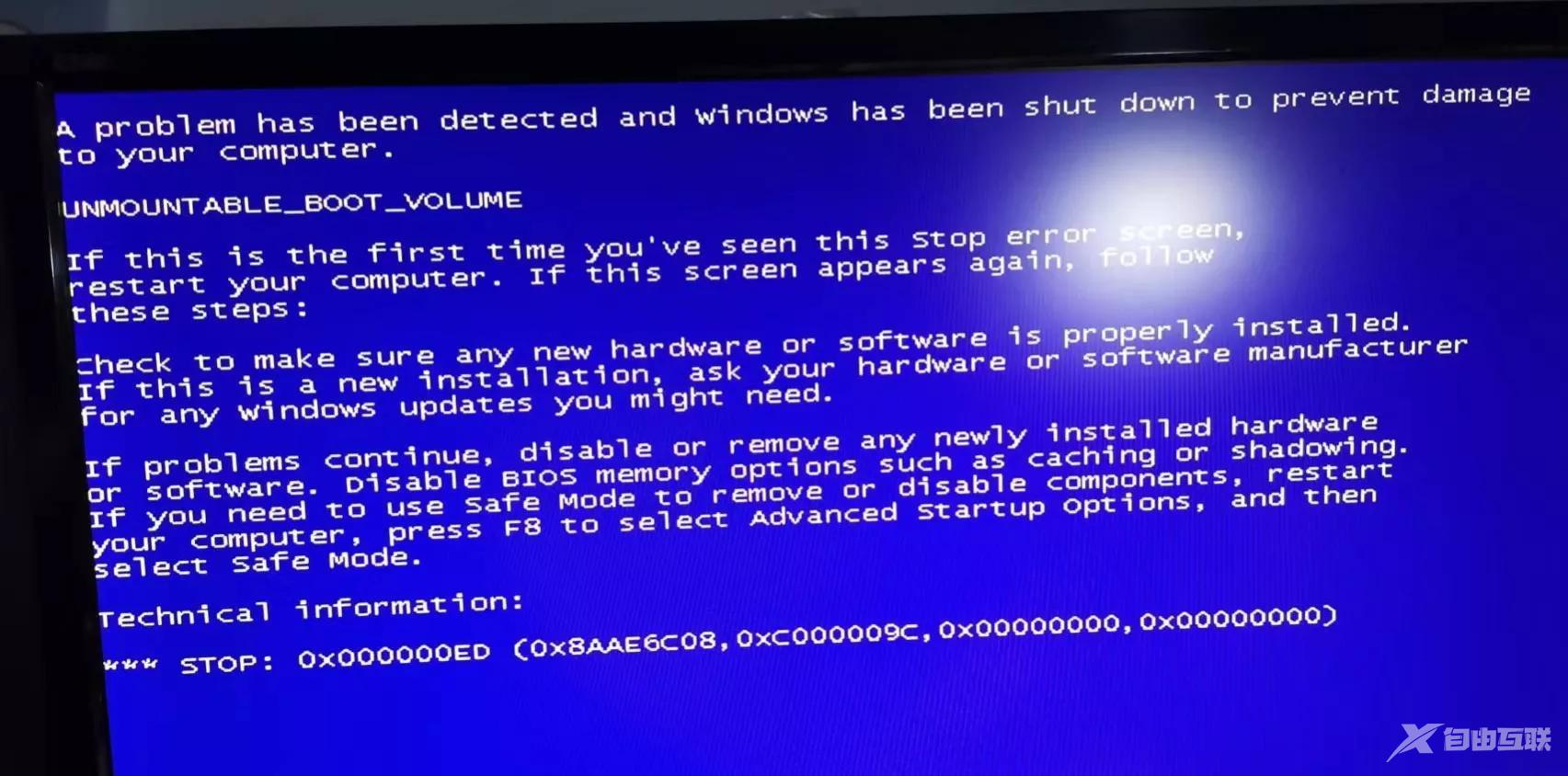电脑蓝屏代码0x000000ed怎么解决
当出现电脑蓝屏代码0x000000ed并不意味着电脑真正死机,而是我们的固态硬盘或硬盘驱动器有问题。
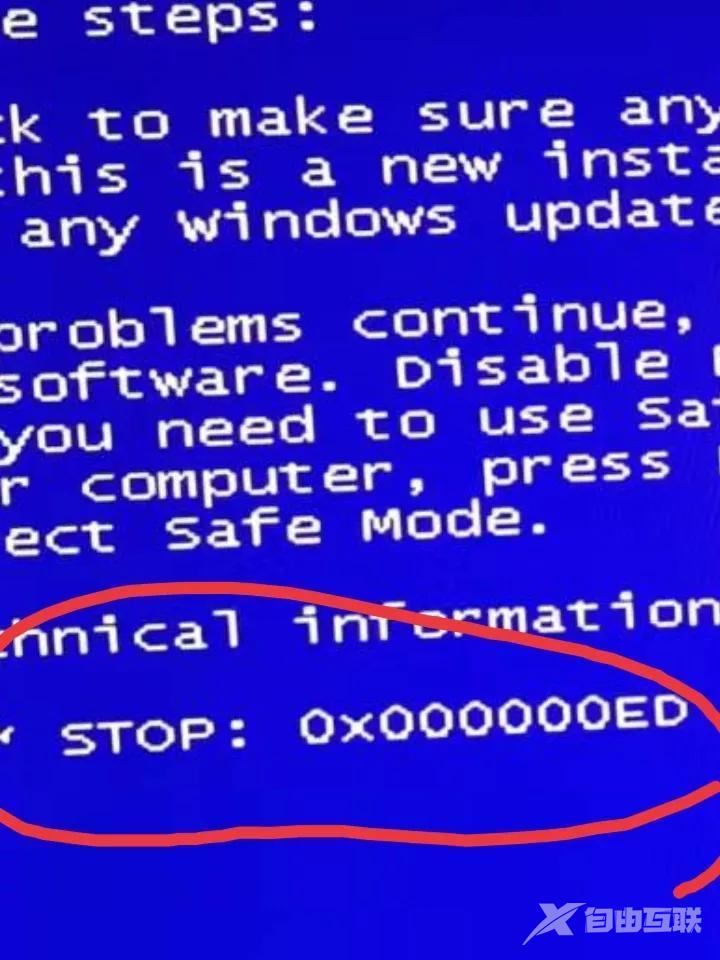
一、什么是蓝屏 0x000000ed 错误?
0x000000ed 错误或“UNMOUNTABLE_BOOT_VOLUME”是蓝屏死机 (BSOD)。并不意味着您的电脑真正死机,在屏幕左下方,可以看到蓝屏代码“技术信息停止:0x000000ed”或“无法安装的引导卷”错误消息。如果您在电脑屏幕上看到此错误,则表示您的硬盘可能坏了。此错误可能会在不同情况下出现在您的电脑屏幕上。有可能是你安装系统时,电脑屏幕突然变成蓝屏,并在其前面写上“信息停止错误:0x000000ed”或“无法安装的启动卷”。
二、蓝屏 0x000000ed 错误的原因
如果您的硬盘出现问题,可能就会看到此错误,可能是病毒、覆盖的注册表数据库或垃圾软件造成的。大约有 70% 的情况,是电脑硬盘的启动盘坏了,所以无法正常启动已安装好的系统。 在装有 Windows XP 的计算机中,在启动期间显示停止 0x000000ed 错误很常见。可能是因为你安装的不是Windows XP Service Pack 2。如果您的电脑太老,也有可能会出现这个问题。
造成蓝屏 0x000000ed 错误的三个主要原因
1. 启动盘损坏。
2. Windows 系统文件损坏。
3. 硬盘出现故障。
三、如何修复 0x000000ed 蓝屏错误?
可以通过更改 BIOS 设置里面的硬盘模式,来解决问题。
如果您在尝试安装新的 Windows 操作系统时计算机出现“0x000000ed UNMOUNTABLE_BOOT_VOLUME”错误,那么此解决方案适合您。我不会说这是修复计算机的 100% 全面证明计划,但它通常适用于 90% 的情况。
1、重启电脑。
2、同时,不断按DEL和F12或F2,直到黑屏出现在您的计算机屏幕上。尝试再次关闭计算机并在必要时将其打开。
3、成功进入 BIOS 菜单后,在这里,您需要搜索“SATA Configuration”或“SATA Mode”。
4、找到它后,您需要将设置更改为“AHCI”模式。
5、按F10,保存BIOS设置,并重新启动电脑即可。
以上就是修复电脑蓝屏代码0x000000ed的方法,
实在不行,就只能通过重装系统,来解决这个问题了。